发布时间:2022-02-18 14: 42: 08
品牌型号:联想GeekPro 2020
系统: Windows 10 64位专业版
软件版本: Microsoft 365
word文档生成目录怎么做?可通过层级化标题样式的方法,让word自动识别标题的级别,自动生成目录。word文档生成目录后怎么改文字大小?可通过目录字体的设置功能,调整字体大小。
一、word文档生成目录怎么做
如果文档的标题已完成了层级化,并有固定的格式要求,以Microsoft 365版word为例,可通过段落功能(右击选中标题,在右键菜单中选择段落),指定所选标题的大纲级别,让word可自动识别标题的级别层次。

如果标题格式不统一,可通过样式功能,同时完成标题的样式化与层级化。具体的操作是,如图2所示,选中标题后单击开始菜单中的样式选项,一级标题选择“标题1”,二级标题选择“标题2”,以此类推。
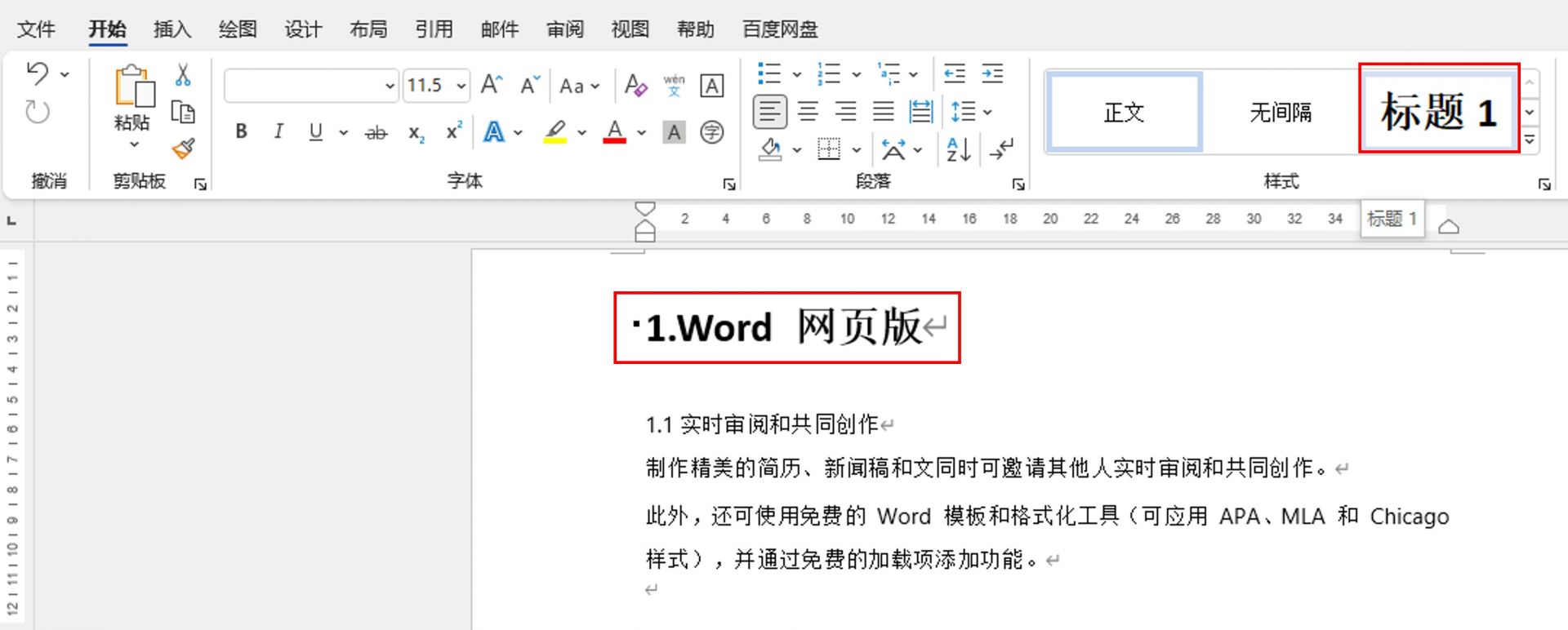
通过以上两种方法完成标题的层级化后,依次单击Microsoft 365版word的引用-目录-自定义目录选项。
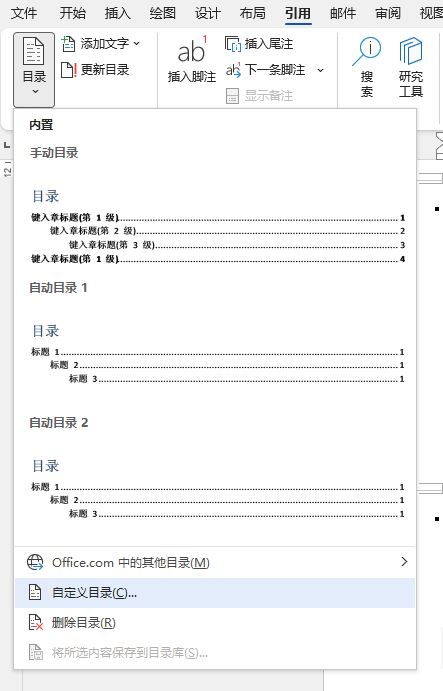
按实际需要设定目录的样式,如图4所示,可通过常规格式选项,选择合适的模板。目录可根据需要设置显示页码、页码右对齐、前导符样式。
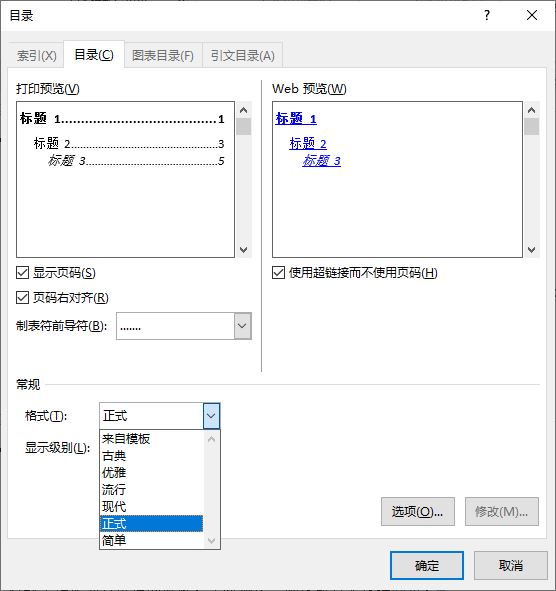
自动生成的目录样式如下,Microsoft 365版word会根据标题的层级自动设置目录文本的格式。
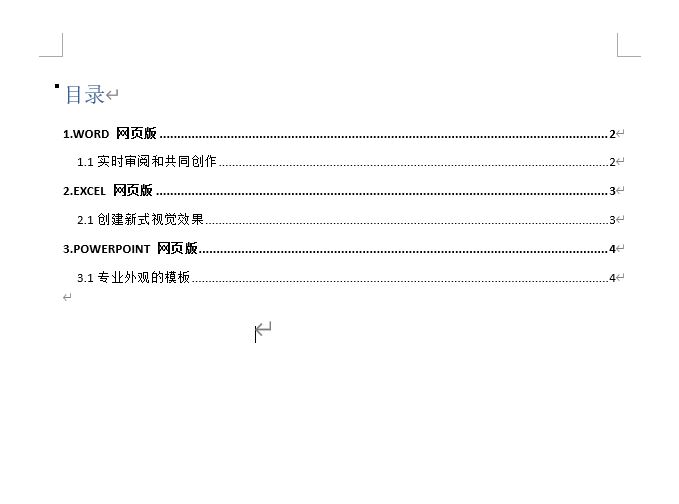
二、word文档生成目录后怎么改文字大小
如果生成目录后,想更改文字大小、字体类型等,如图6所示,可以右击选中文本后,在快捷悬浮窗中进行字体属性的更改。
如需进行更复杂的文字设置,可使用右键菜单中的“字体”功能。
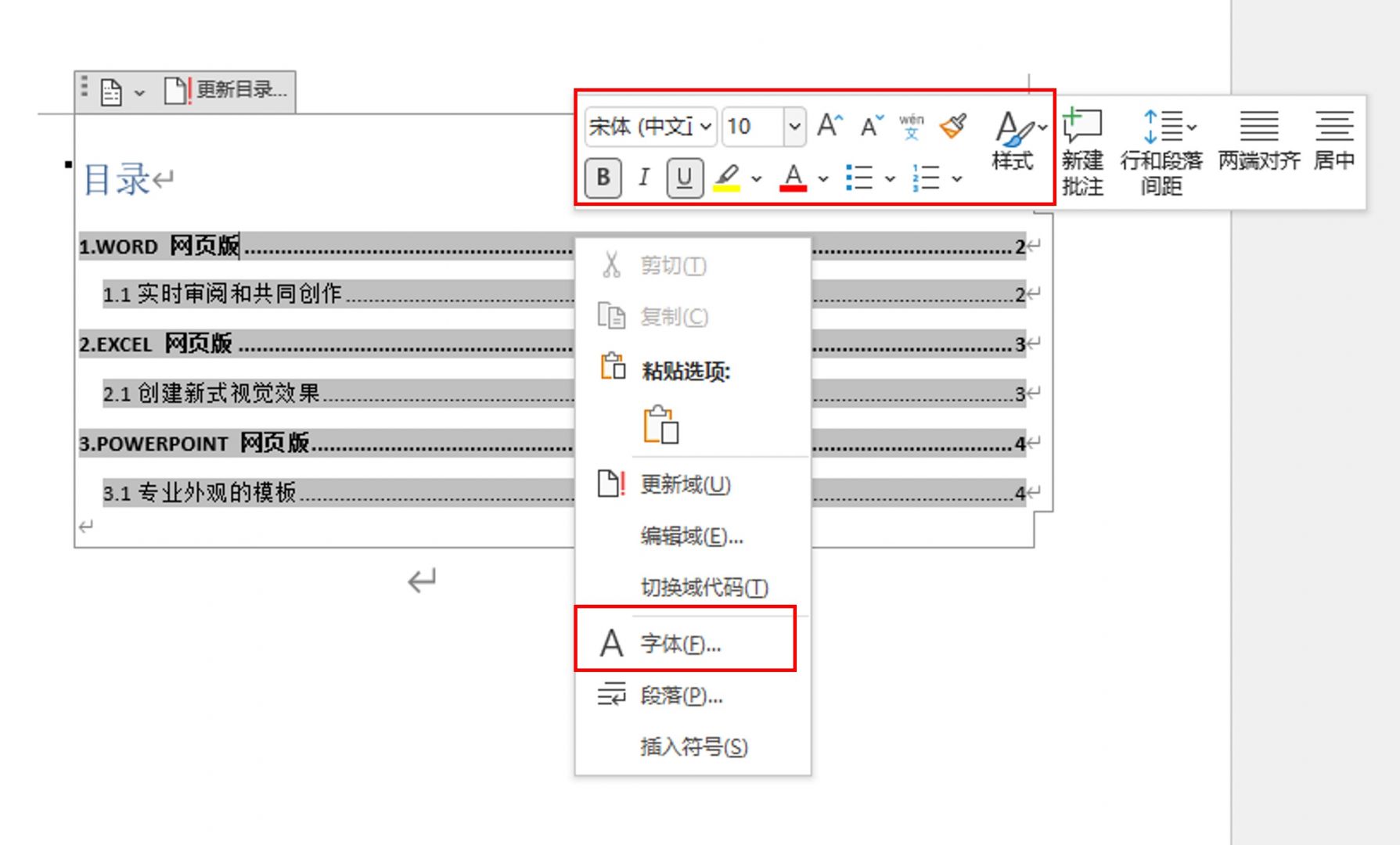
进行更为细致的文字属性指定,如下划线类型、上标等。
但需要注意的是,如果在更新目录时,选择更新整个目录,而不是仅更新页码的话,会将已修改的文本属性恢复为默认状态,因此,建议完成所有目录更新后,再进行文本属性的调整。
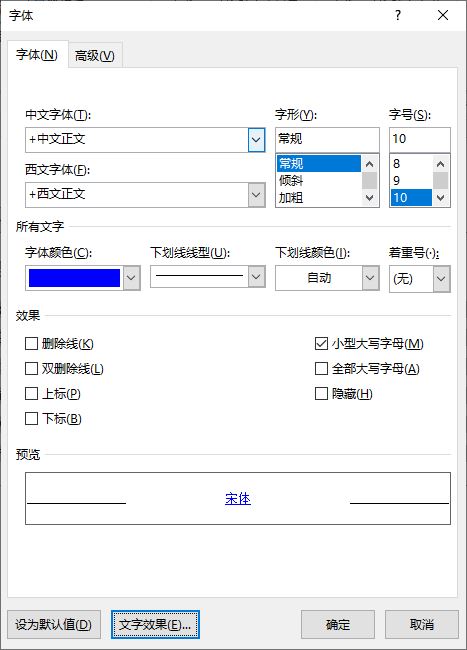
三、Word文档生成目录就卡死
低版本的word(比如2007、2010 word等)在处理大体积文档的目录时,可能会出现卡死情况,建议关闭一些不必要的程序后,再生成目录;或直接将word升级到最新版,如Microsoft 365 word,操作会更流畅。
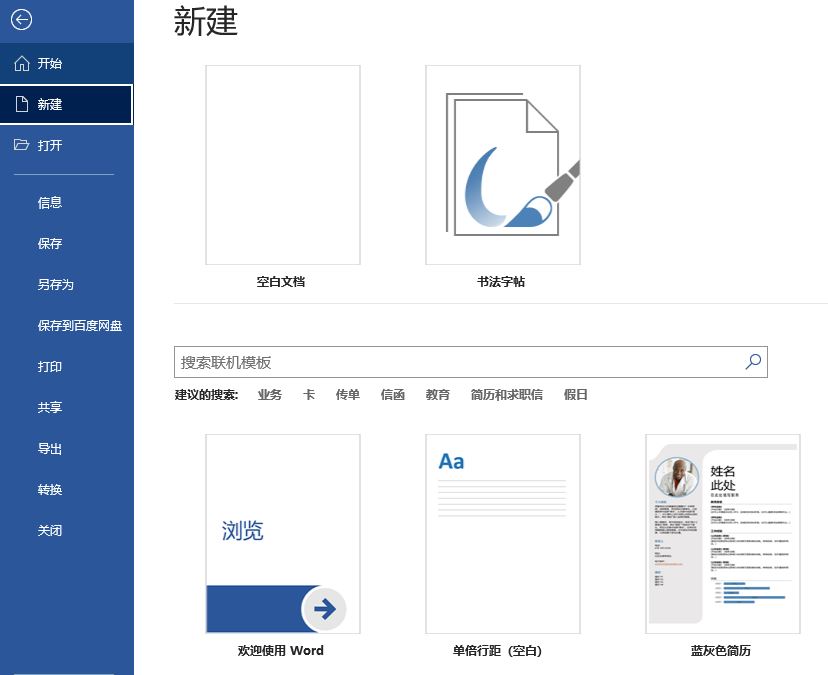
四、小结
以上就是关于word文档生成目录怎么做,word文档生成目录后怎么改文字大小的相关内容。以Microsoft 365版word为例,通过为标题设置大纲级别或标题样式两种方法,完成标题的层级化设置,即可轻松自动生成目录。
作者:泽洋
展开阅读全文
︾
读者也喜欢这些内容:

Word论文排版怎么排 Word论文标题一二三级标题格式设置
一到写论文的时候,相信很多同学就会头疼,除了内容不知道该怎么写,论文排版也特别费脑筋,对于不熟悉排版的同学来说,这无疑是个大问题,本期就给大家分享一下Word论文排版怎么排,Word论文标题一二三级标题格式设置的操作方法,帮助大家快速完成论文排版。...
阅读全文 >

Excel表格中怎么设置选项 Excel表格怎么自动排序123
许多人在使用Excel过程中遇到一些细节问题,比如Excel表格中怎么设置选项,今天我将给大家介绍Excel表格中怎么设置选项,Excel表格怎么自动排序123的操作过程,以便大家更加熟练地操作Microsoft 365。...
阅读全文 >

Word制表位怎么用 Word制表位位置怎么设置
Word是Microsoft 365套件中的一部分。它可以用于创建、编辑和格式化各种类型的文档,如信件、报告、简历、论文、手册等。Word具有许多功能,如拼写和语法检查、自动纠正、自动编号、自动目录、制表位、插入图片和表格等,使得用户可以轻松地创建和编辑高质量的文档。本文将为大家介绍Word制表位怎么用以及Word制表位位置怎么设置的内容。...
阅读全文 >

word取消表格特殊格式怎么弄 word取消表格留下文字怎么弄
表格作为文档内容的一个重要部分,可以为读者清晰地展示数据的情况。为表格套用不同的格式,可以使得内容更加引人注目;不为表格套用格式,比较方便读者阅读。接下来我就来为大家介绍两个在表格编辑中遇到的问题:Word取消表格特殊格式怎么弄?Word取消表格留下文字怎么弄?...
阅读全文 >